כיצד להפעיל או להשבית תנועה חיה במפות Google
גוגל מפות / / May 01, 2023

עודכן לאחרונה ב
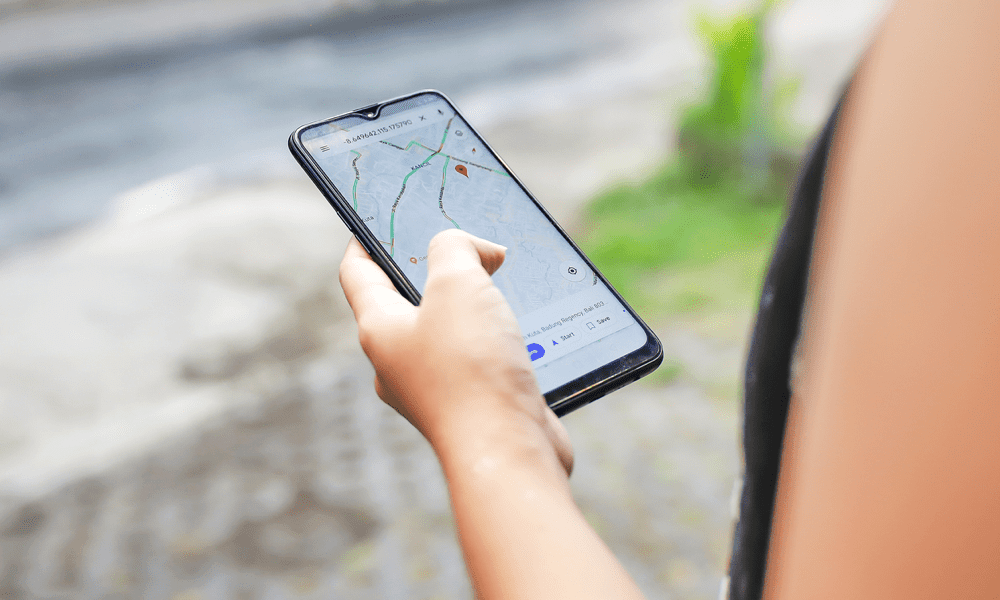
מפות Google יכולה לעדכן אותך לגבי התנועה במסלול שלך. למד כיצד להפעיל או להשבית תנועה חיה במפות Google במדריך זה.
מפות גוגל הוא אחד מיישומי המיפוי הפופולריים ביותר שיש. מיליוני מאיתנו משתמשים בו כדי להתמצא. אם אתם מתכננים מסע באמצעות מפות Google, ייתכן שיהיה שימושי לדעת מהם תנאי התנועה הנוכחיים כדי שתוכלו להימנע מכל עיכוב.
החדשות הטובות הן שלמפות Google יש תנועה חיה. אתה יכול לראות במהירות אינדיקציה ויזואלית של התנועה בכבישים סביבך או בהמשך המסלול שלך.
עם זאת, אינך חייב להשתמש בתנועה חיה אם אינך רוצה בכך. אפשר לכבות את זה אם אתה מעדיף שהמפות שלך יהיו בעלות מראה פחות מסיח את הדעת. אם אתה רוצה לדעת איך להפעיל או להשבית תנועה חיה במפות Google, בצע את השלבים הבאים.
מהי תנועה חיה במפות Google?
Google Maps מאפשר לך לראות ייצוג חזותי של תנאי התנועה הנוכחיים עבור המיקום שמוצג כעת על המפה. הוא עושה זאת באמצעות מערכת קידוד צבע פשוטה. קטעי המסלול באדום הם שבהם התנועה איטית, ענבר היא המקום שבו הדברים קצת יותר איטיים מהרגיל, וירוק הוא קטעים שבהם התנועה נעה במהירות טובה.
גוגל מפיקה מידע זה ממספר מקורות, כולל רשויות כבישים מקומיים, וכן מידע אנונימי במקור המונים ממשתמשי מפות Google שמשתמשים כעת בקטע זה של כְּבִישׁ.
מידע זה יכול להיות שימושי מאוד בעת תכנון מסלול, מכיוון שהוא יכול לעזור לך להימנע מאזורים עם עומס רב ולמצוא את המסלול המהיר ביותר ליעדך. עם זאת, אינך חייב להפעיל את התכונה הזו. אפשר להפעיל או להשבית תנועה חיה במפות Google.
כיצד להפעיל או להשבית תנועה חיה במפות Google בנייד
אם אתה משתמש במפות Google במכשיר נייד, אתה יכול להפעיל או להשבית במהירות ובקלות מידע תנועה חי של מפות Google דרך סמל השכבות. השיטה זהה גם באייפון וגם באנדרואיד.
כדי להפעיל או להשבית תנועה חיה בנייד של מפות Google:
- לְהַשִׁיק גוגל מפות בפלאפון שלך.
- במסך המפה, הקש על שכבות סמל.
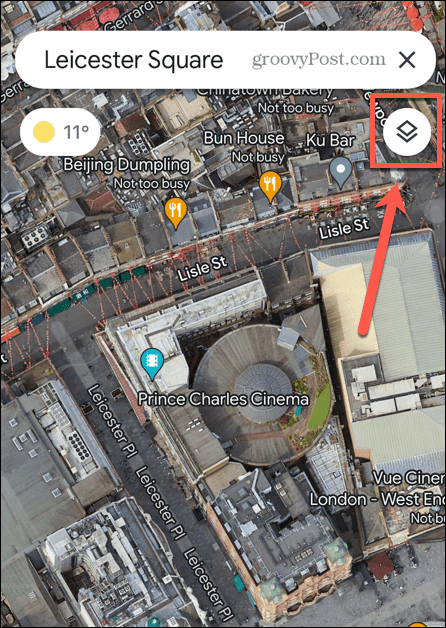
- הקש על תְנוּעָה סמל כדי להפעיל או להשבית תעבורה חיה.
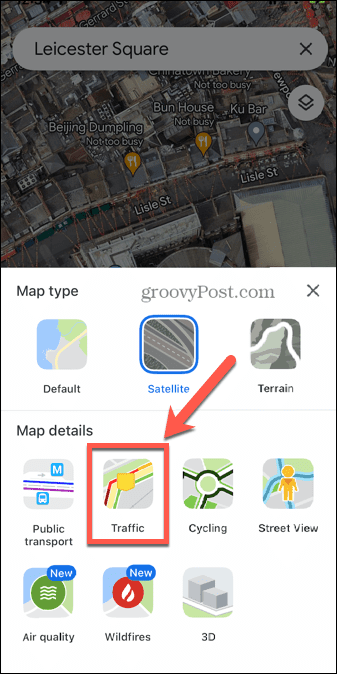
- כאשר תנועה חיה מופעלת, לסמל יש גבול כהה.
- כאשר תעבורה חיה מושבתת, לסמל אין גבול כהה.
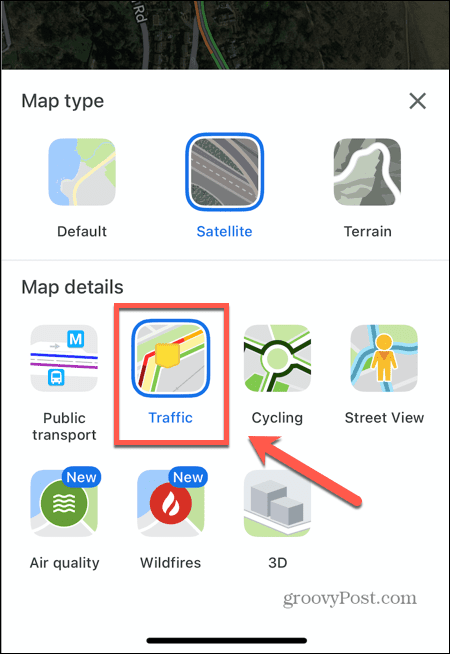
- לאחר הפעלת תנועה חיה, אתה אמור לראות מידע תנועה חי עבור האזור המוצג במפה שלך, או עבור המסלול שלך.
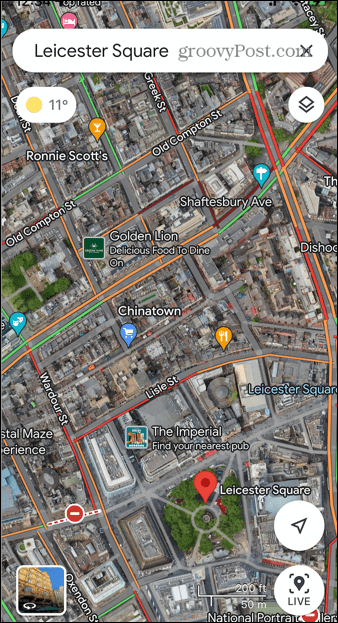
כיצד להפעיל או להשבית תנועה חיה במפות Google במחשב PC או Mac
אם אתה משתמש במפות Google במחשב PC, Mac או Chromebook, תוכל גם להפעיל תנועה חיה באופן דומה. יש גם דרך מהירה להפעיל ולכבות תנועה חיה במהירות.
כדי להפעיל או להשבית תעבורה חיה במפות Google במחשב PC או Mac:
- פתח את מפות גוגל בדפדפן.
- במפה, לחץ על שכבות סמל.
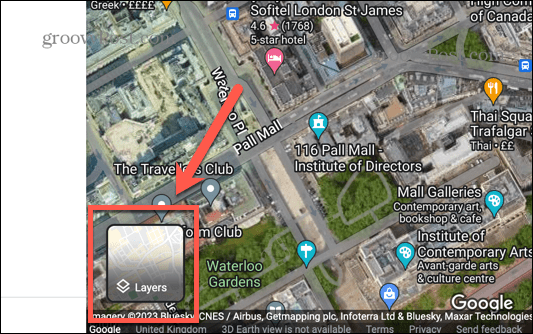
- לחץ על תְנוּעָה סמל. כאשר מופעל, יהיה לו קו מתאר כהה.
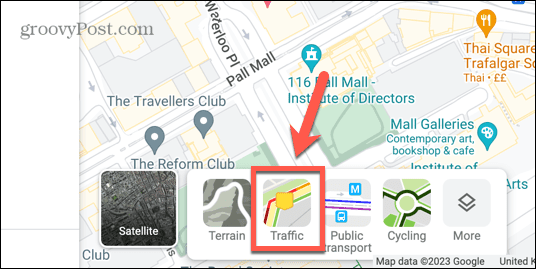
- תראה מידע תנועה חי על המפה שלך, עם פס בתחתית המסך המראה את משמעות הצבעים השונים.
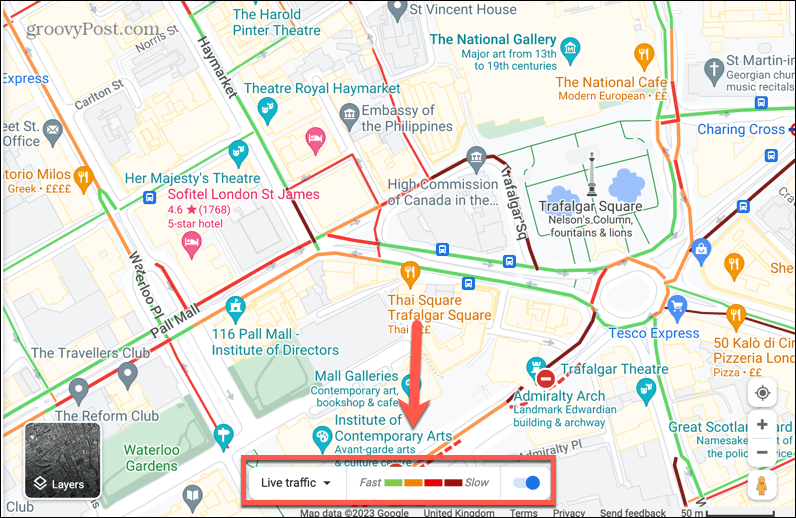
- אתה יכול להפעיל ולכבות תנועה חיה במהירות באמצעות מתג ההחלפה בסרגל זה.
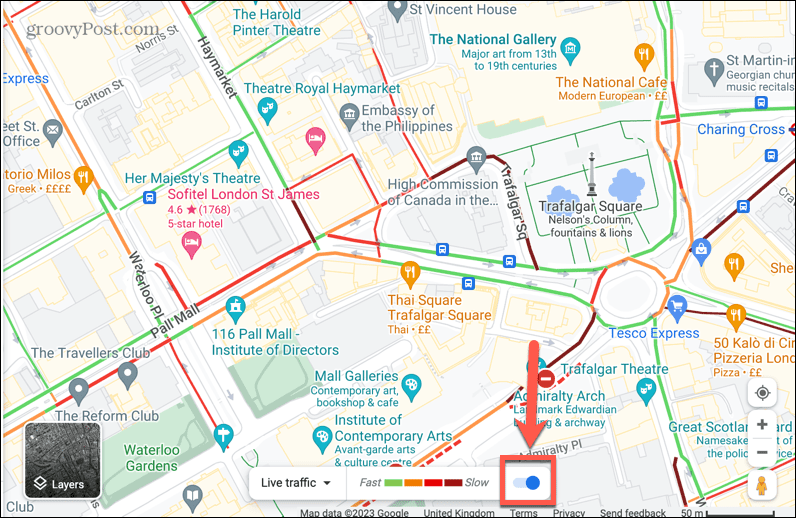
- כאשר המתג כבוי, המילים תנועה חיה אפור.
כיצד להפעיל או להשבית תנועה טיפוסית במפות Google במחשב PC או Mac
בנוסף לראות תעבורה חיה, יש לך גם אפשרות להציג תעבורה טיפוסית במפות Google במחשב האישי או ב-Mac שלך. אם אתם מתכננים מסע בעתיד, כדאי לראות איך תהיה התנועה כשאתם נוסעים, ולא איך היא נראית עכשיו.
כדי להפעיל או להשבית תנועה טיפוסית במפות Google במחשב PC או Mac:
- בצע את השלבים בסעיף למעלה כדי לאפשר תעבורה חיה.
- בסרגל בתחתית המסך, לחץ תנועה חיה.
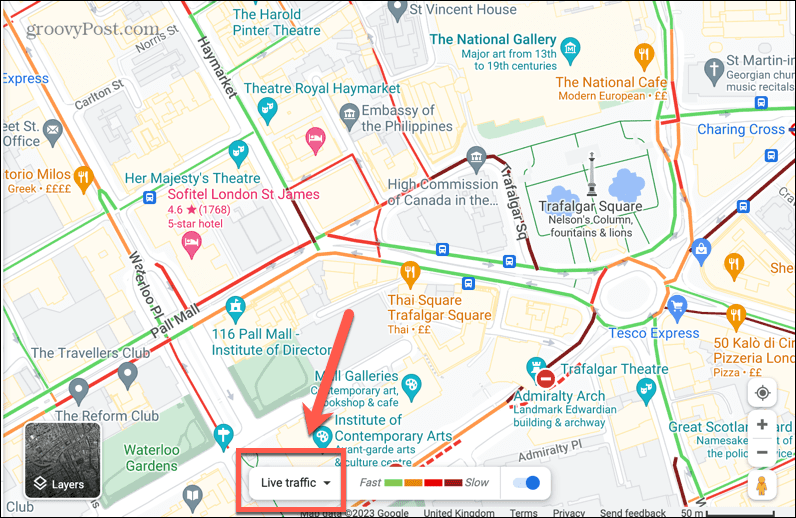
- בחר תנועה אופיינית.
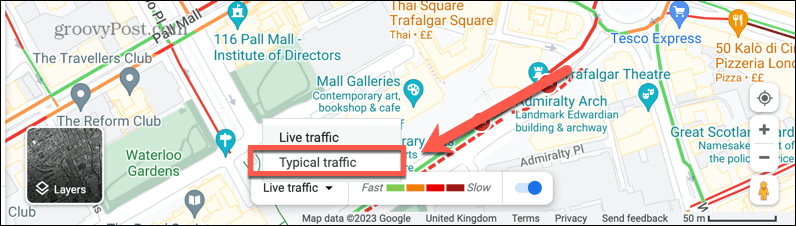
- בחר את יום השבוע שעבורו ברצונך לראות את התנועה הטיפוסית.
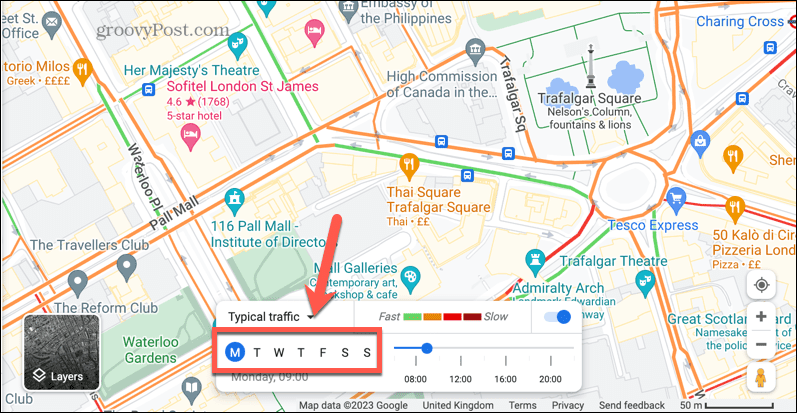
- השתמש במחוון כדי לבחור את הזמן שעבורו ברצונך לראות את התנועה הטיפוסית.
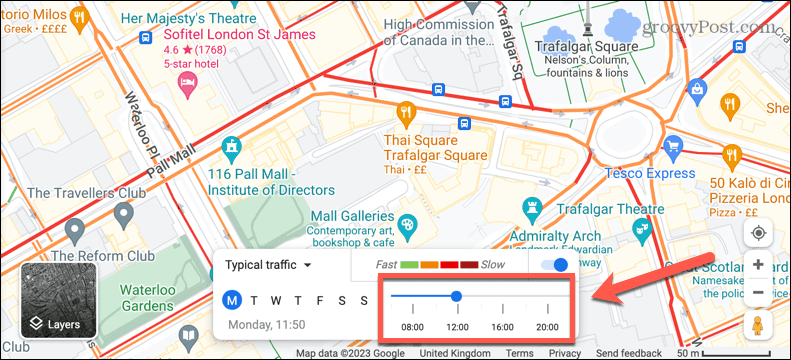
- המפה שלך תציג כעת את התנועה האופיינית לאותו יום ושעה בהתבסס על נתונים היסטוריים.
- כדי לחזור לתנועה חיה, לחץ תנועה אופיינית ובחר תנועה חיה בתפריט הנפתח.
שימוש יעיל במפות Google
למידה כיצד להפעיל או להשבית תנועה חיה במפות Google מאפשר לך לקבל את סוג התצוגה המדויק שאתה רוצה. על ידי הפעלת תנועה חיה, תוכל לחסוך לעצמך זמן בנסיעות על ידי הימנעות ממסלולים עם עומס תנועה כבד, ולחסוך לך זמן ולחץ. יש עוד המון דרכים להפיק יותר ממפות Google.
אם נמאס לך מאותו קול ישן שיגיד לך לאן ללכת, אתה יכול לבחור בכך לשנות את הקול במפות Google. אם אתה רוצה מראה מרשים יותר למפות שלך, אתה יכול ללמוד איך להפוך את מפות גוגל לתלת מימד.
לבסוף, אם אתה מעדיף את מפות גוגל על פני מפות אפל, אז תרצה לדעת כיצד להפוך את מפות Google לברירת המחדל באייפון.
כיצד למצוא את מפתח המוצר של Windows 11
אם אתה צריך להעביר את מפתח המוצר של Windows 11 או רק צריך אותו כדי לבצע התקנה נקייה של מערכת ההפעלה,...



